ćwiczenia - kurs ecdl-profi-digcomp
Menu główne:
- START
-
strefa B1_B2
- podstawy OS
- użytkowanie PC
- CROSS
- podsumowanie B1
- podsumowanie B2
- kurs
- B3
- B4
-
S2
- wiadomości
- ćwiczenia
- podsumowanie
-
S3
- wiadomości
- ćwiczenia
- podsumowanie S3
-
S4
- wiadomości
-
podsumowanie S4
- Photoshop
- Gimp
- Corel
- S7
-
S9
- wiadomości
-
podsumowanie S9
- quiz S9
- cross S9
- Purchaser
ćwiczenia
S4 > podsumowanie S4 > Photoshop
PHOTOSHOP
.
1.
Otwórz aplikację do edycji obrazów, np. Adobe Photoshop.
Otwórz plik business card.psd znajdujący się na dysku egzaminacyjnym w folderze workfiles jeśli korzystasz offline z aplikacji.
2.
Przesuń tekst Don’t Waste Ltd tak, aby pojawił się po lewej stronie obszaru roboczego, jak na przykładzie poniżej.
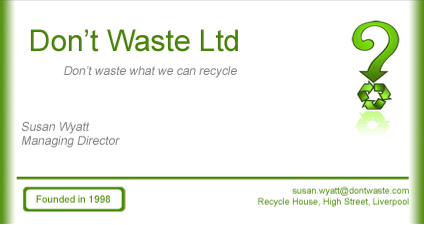
3.
Zmień widok tak, aby obraz business card został powiększony do 200%.
4.
Na warstwie background użyj Gumki do wymazania TYLKO tekstu Founded in 1998. Upewnij się, że otaczający go zielony prostokąt nie został uszkodzony oraz, że tło pozostało białe.
Dopasuj powiększenie widoku tak, aby obraz mieścił się na ekranie.
Zapisz plik business card.
5.
Zmień krycie warstwy recycle logo na 50%.
Zablokuj warstwę recycle logo.
6.
Na swoim dysku egzaminacyjnym zapisz plik business card jako template.tif. Zaakceptuj ustawienia domyślne zmiany format pliku.
7.
Otwórz plik oil spill.jpg znajdujący się na dysku egzaminacyjnym w folderze workfiles. Przytnij (wykadruj) obraz tak, aby niebieska ramka NIE była widoczna, jak na przykładzie poniżej.

8.
Odbij obraz w poziomie.
9.
Rozjaśnij obraz do poziomu 40.
Zapisz obraz oil spill akceptując domyślne ustawienia.
10.
Stwórz nowy dokument o nazwie recycle i następujących parametrach: szerokość 500 pikseli, wysokość 400 pikseli, Trybem kolorów RGB oraz białym kolorem tła. Zaakceptuj pozostałe ustawienia.
Na swoim dysku egzaminacyjnym zapisz plik w formacie PSD, jako recycle.psd.
11.
Otwórz plik pyramid.png znajdujący się na dysku egzaminacyjnym w folderze workfiles.
Skopiuj warstwę zawierającą piramidę z pliku pyramid do pliku recycle.
W pliku recycle umieść obraz piramidy tak, aby znajdowała się na środku obrazu, jak na przykładzie poniżej.
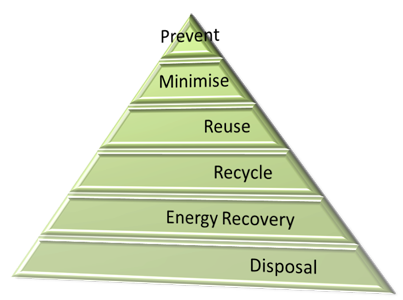
Zamknij plik pyramid NIE zapisując zmian.
12.
Ustal kolor pierwszego planu jako żółty (o dowolnym odcieniu).
Korzystając z Wiadra z farbą zmień kolor tła dokumentu na żółty.
13.
Dla warstwy tła zastosuj gradient radialny w kolorach pierwszego i drugiego planu ustawiony w kierunku od dołu ku górze obrazu (jak na zdjęciu w zadaniu 18).
14.
Powyżej piramidy dodaj tekst Recycling Pyramid. Użyj czcionki Arial, 24 pt, w dowolnym kolorze.
15.
Zrasteryzuj warstwę Recycling Pyramid.
16.
Dla warstwy Recycling Pyramid zastosuj efekt Płaskorzeźby o następujących parametrach: kąt 45°, wysokość 2 piksele, Intensywność 120%.
Zapisz plik recycle.
Zapisz plik recycle.
17.
Użyj Kroplomierza do pobrania koloru zielonego z dowolnego punktu piramidy.
Pod tekstem Recycling Pyramid dodaj poziomą linię o grubości 3 pikseli, jak na przykładzie poniżej.
Zapisz i zamknij plik recycle.
18.
Pod tekstem Recycling Pyramid dodaj poziomą linię o grubości 3 pikseli, jak na przykładzie poniżej.
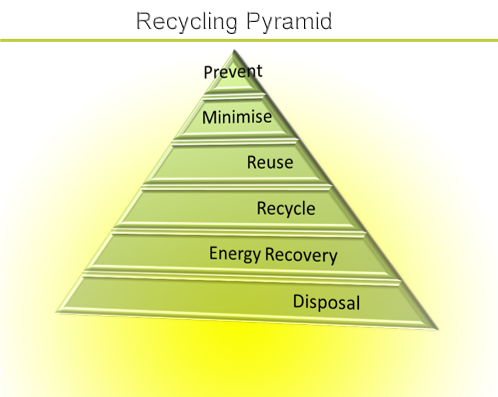
Zapisz i zamknij plik recycle.
19.
Otwórz plik help.psd znajdujący się na dysku egzaminacyjnym w folderze workfiles.
Zmień rozmiar obszaru roboczego na 400 pikseli szerokości i 300 pikseli wysokości. Upewnij się, że dodany obszar będzie biały. Zaakceptuj pozostałe ustawienia domyślne.
Zmień rozmiar obszaru roboczego na 400 pikseli szerokości i 300 pikseli wysokości. Upewnij się, że dodany obszar będzie biały. Zaakceptuj pozostałe ustawienia domyślne.
20.
Użyj wbudowanej pomocy, aby znaleźć informacje na temat gumki.
Skopiuj jedno zdanie z pomocy i dodaj je jako nową warstwę w pliku help. Użyj czcionki Arial, 10 pt, w czarnym kolorze.
Zapisz i zamknij plik help.
21.
Otwórz plik bottle bin.psd znajdujący się na dysku egzaminacyjnym w folderze workfiles.
Scal warstwy bin oraz frame 4.
Zapisz plik bottle bin.
Scal warstwy bin oraz frame 4.
Zapisz plik bottle bin.
22.
Na podstawie pliku bottle bin utwórz animację gif o następujących parametrach: odtwarzana jeden raz, bez powtarzania, opóźnienie pomiędzy klatkami 0,1 sekundy. Zapisz plik na swoim dysku egzaminacyjnym jako animowany gif rubbish.gif.
Zapisz i zamknij wszystkie pliki.
23.
Otwórz plik cost of waste.psd znajdujący się na dysku egzaminacyjnym w folderze workfiles.
Wyostrz warstwę background o 150% z promieniem 2,0 piksele. Zaakceptuj pozostałe ustawienia domyślne.
Zapisz i zamknij plik cost of waste.
Wyostrz warstwę background o 150% z promieniem 2,0 piksele. Zaakceptuj pozostałe ustawienia domyślne.
Zapisz i zamknij plik cost of waste.
24.
Otwórz plik seminar.psd znajdujący się na dysku egzaminacyjnym w folderze workfiles. Na warstwie subtitle, wyrównaj do prawej i zastosuj kursywę dla tekstu Presents:.
25.
Na warstwie background zmień kolor kółka na dole strony z czarnego na żółte. Użyj Pędzla o odpowiedniej końcówce.
26.
Na warstwie star utwórz 9-cio ramienną, czerwoną gwiazdę o następujących parametrach: promień 1,5 cm, wcięcie boków 30%, bez wygładzania krawędzi. Umieść gwiazdę po prawej stronie, jak na przykładzie poniżej.
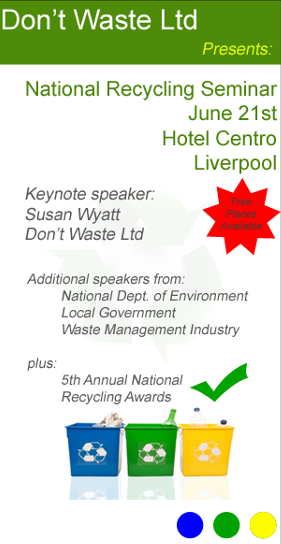
27.
Wydrukuj obraz na dostępnej drukarce.

